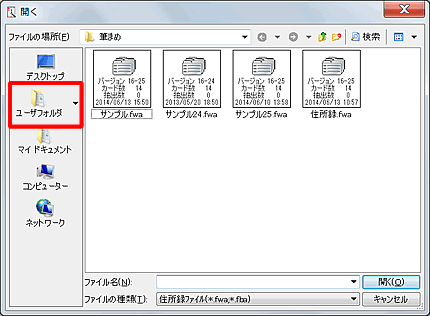富士通製パソコンに筆まめがインストールされていた。前に使っていた筆まめデータを開くには?
文書番号 7005 | 更新日 2014年 11月 1日
住所録データをCDやUSBメモリなどに保存していただき、富士通製パソコンに移行していただくことでご使用いただけます。
1以前の筆まめの住所録データをバックアップする
住所録データをCDやUSBメモリに保存します。
詳しい操作手順は、「CDやUSBメモリに住所録などのデータをバックアップする方法」をご覧ください。
2【富士通製パソコン】に住所録データを移行し開く
[スタート]をクリックし、[コンピュータ]をクリックします。
「コンピュータ」画面が表示されます。
・CDにデータを保存した場合は、DVDドライブをダブルクリックします。
・USBメモリにデータを保存した場合は、リムーバブルディスクをダブルクリックします。
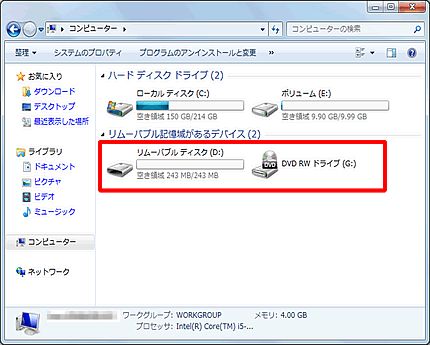
「開く」画面で、移行した住所録を開きます。




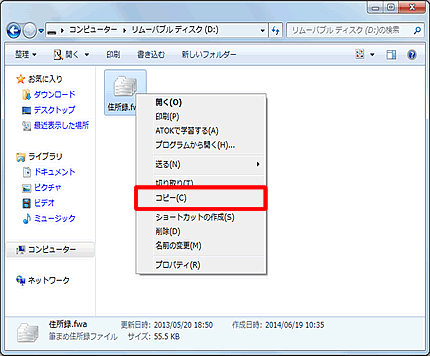
![[ドキュメント]をクリックします。 [ドキュメント]をクリックします。](/support/support/product/fmfw24/faq/img/img7005/4.gif)
![[筆まめ]フォルダをダブルクリックします。 [筆まめ]フォルダをダブルクリックします。](/support/support/product/fmfw24/faq/img/img7005/5.gif)